爱思助手怎么将下载视频导入到iphone 爱思助手如何把电脑视频导入苹果手机
发布时间:2018-04-28 08:55:05作者:知识屋
我们在使用手机的时候,总是会遇到很多的手机难题,这都是正常的。当我们在遇到了爱思助手怎么将下载视频导入到iphone的时候,那么我们应该怎么办呢?今天就一起来跟随知识屋的小编看看怎么解决的吧。
爱思助手怎么将下载视频导入到iphone:
1、首先第一步我们需要做的就是直接在电脑上成的下载安装一个爱思助手的软件,结束以后我们使用数据线将手机连接上电脑,接着将爱思助手给打开,这个时候在页面的左边位置就可以看到一个视频的选项了。直接对视频进行选择,然后倒入到手机视频软件中即可。
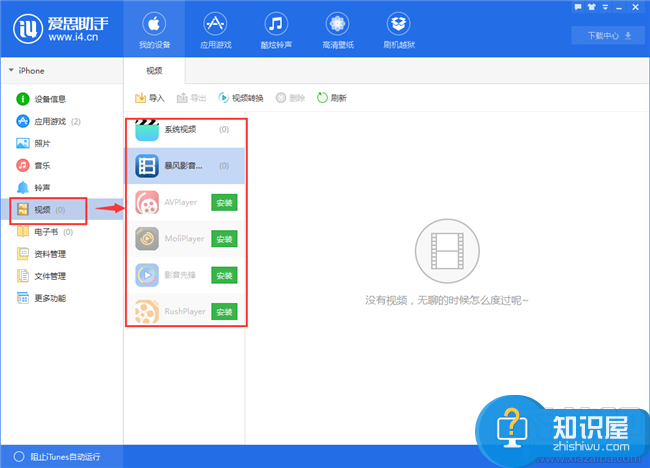
2、当我们想要将视频倒入到系统视频中的时候,直接进行导入操作就可以了,当我们需要将视频导入到第三方的时候,那么我们必须提前就安装好视频软件。

3、完成操作以后,我们就可以打开手机的播放器,然后在离线缓存或者是本地视频中进行查看了。
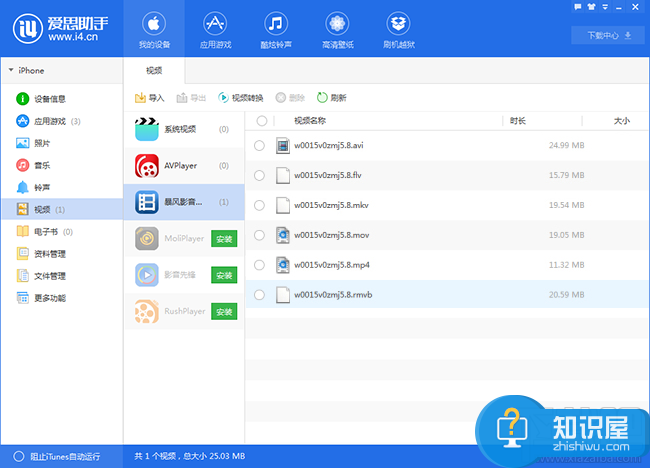

4、当然有的视频格式不支持,也可以直接在爱思助手中直接对其进行视频转换操作也是可以的,这就是全部的操作过程了,是不是很简单呢?
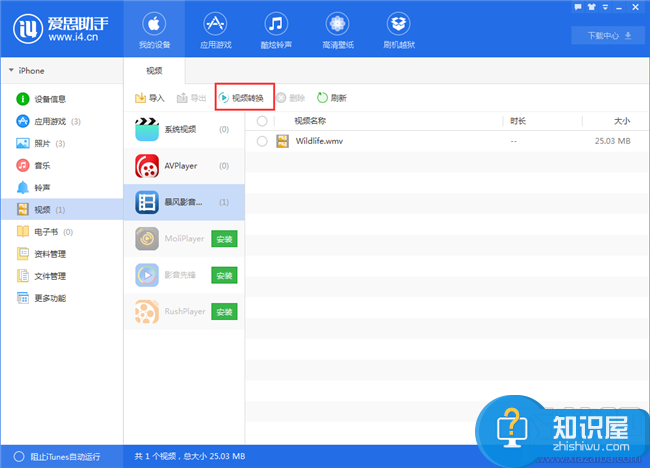
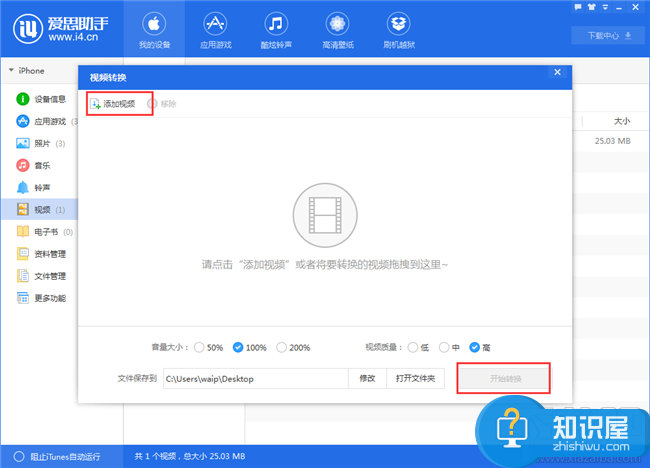
对于我们在遇到了爱思助手怎么将下载视频导入到iphone的时候,那么我们就可以利用到上面给你们介绍的解决方法进行处理,希望能够对你们有所帮助。
知识阅读
-

goldwave怎么剪切音乐?goldwave怎么剪辑手机铃声
-

Win7文件名变成绿色怎么解决 Win7系统文件名变成绿色的还原方法
-
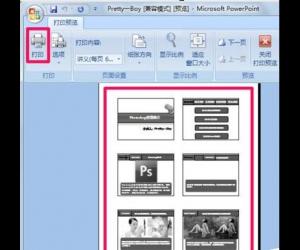
powerpoint怎样设置压缩打印文件 ppt压缩打印的方法
-

OPPO R7s更改联系人存储位置方法
-

酷狗音乐怎么制作铃声设置 酷狗音乐怎么截取剪辑铃声
-

powerpoint2007怎么制作渐变填充效果 ppt2007设置渐变效果的填充的技巧
-

电脑桌面及桌面图标消失不见怎么找回?
-

如何查看电脑安装的是多少位的操作系统?
-
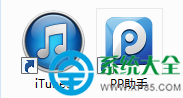
pp助手电脑版为什么会自动退出怎么修复 pp助手电脑版为什么会自动退出的解决方法
-

真相大揭秘手机充电器真能电死人吗 手机充电边玩手机真的会电死人吗
软件推荐
更多 >-
1
 一寸照片的尺寸是多少像素?一寸照片规格排版教程
一寸照片的尺寸是多少像素?一寸照片规格排版教程2016-05-30
-
2
新浪秒拍视频怎么下载?秒拍视频下载的方法教程
-
3
监控怎么安装?网络监控摄像头安装图文教程
-
4
电脑待机时间怎么设置 电脑没多久就进入待机状态
-
5
农行网银K宝密码忘了怎么办?农行网银K宝密码忘了的解决方法
-
6
手机淘宝怎么修改评价 手机淘宝修改评价方法
-
7
支付宝钱包、微信和手机QQ红包怎么用?为手机充话费、淘宝购物、买电影票
-
8
不认识的字怎么查,教你怎样查不认识的字
-
9
如何用QQ音乐下载歌到内存卡里面
-
10
2015年度哪款浏览器好用? 2015年上半年浏览器评测排行榜!








































